HƯỚNG DẪN SỬ DỤNG HỆ THỐNG QUẢN LÝ KHÁCH SẠN PMS - P2
Công ty cổ phần công nghệ Du Hưng tiếp tục hướng dẫn quý khách hàng sử dụng hệ thống quản lý khách sạn PMS.
CÀI ĐẶT DANH SÁCH GIỮ PHÒNG
NHẬP DANH SÁCH CHO KHÁCH SẠN
Để thêm 1 danh sách giữ phòng vào hệ thống quản lý khách sạn, bạn thực hiện các thao tác sau:
1. Trong phần Thiết lập hệ thống, chọn biểu tượng

DANH SÁCH GIỮ PHÒNG
2. Màn hình Danh sách giữ phòng được hiển thị tương ứng.
Sau đó chọn biểu tượng
 , hiển thị màn hình Chi tiết giữ phòng tương ứng
, hiển thị màn hình Chi tiết giữ phòng tương ứng

Tại màn hình này, cho phép bạn nhập thông tin chi tiết về đại lý/ công ty, từ ngày, đến ngày, loại giá, số lượng….
3. Nhấn vào nút
 trên phần Đại lý/Công ty, hiện thị màn hình Tìm kiếm hồ sơ với loại hồ sơ được chọn mặc định là Tất cả. Sau đó chọn 1 đại lý/ công ty tương ứng
trên phần Đại lý/Công ty, hiện thị màn hình Tìm kiếm hồ sơ với loại hồ sơ được chọn mặc định là Tất cả. Sau đó chọn 1 đại lý/ công ty tương ứng
4. Chọn giá trị
 trong phần Từ ngày, Đến ngày (các mục tô màu vàng bắt buộc phải chọn giá trị)
trong phần Từ ngày, Đến ngày (các mục tô màu vàng bắt buộc phải chọn giá trị)
5. Sau đó nhấn vào nút
 trong phần Loại giá, hiện thị màn hình Chọn giá, bạn chọn đơn giá có loại phòng tương ứng.
trong phần Loại giá, hiện thị màn hình Chọn giá, bạn chọn đơn giá có loại phòng tương ứng.
6. Nhập số lượng phòng cần giữ vào.
Lưu ý:
Trường hợp nhập số lượng phòng lớn hơn tổng số phòng tương ứng loại phòng đã được chọn sẽ hiện thị thông báo “Số lượng phòng vượt quá số phòng của loại phòng này”
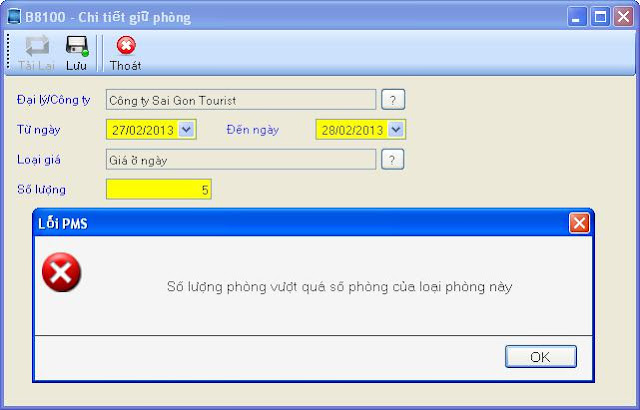
Sau khi nhập đầy đủ các thông tin trong màn hình Chi tiết giữ phòng, nhấn vào nút

Lưu, sẽ lưu thông tin mới nhập vào trong hệ thống khách sạn.

Khi chọn biểu tượng

Tải lại, sẽ tải lại thông tin vừa mới nhập vào.
Khi chọn biểu tượng Thoát trên thanh công cụ, sẽ đóng màn hình và quay lại màn hình Danh sách giữ phòng.

Lưu ý:
Khi mở màn hình Danh sách giữ phòng, sẽ tự động chọn từ ngày mặc định là ngày hiện tại và dữ liệu được hiện thị trên lưới.
Khi nhấp đúp chuột vào 1 Đại lý/công ty hay nhấn vào biểu tượng
 trên thanh công cụ, hiện thị màn hình Chi tiết giữ phòng tương ứng với công ty đã được chọn
trên thanh công cụ, hiện thị màn hình Chi tiết giữ phòng tương ứng với công ty đã được chọn
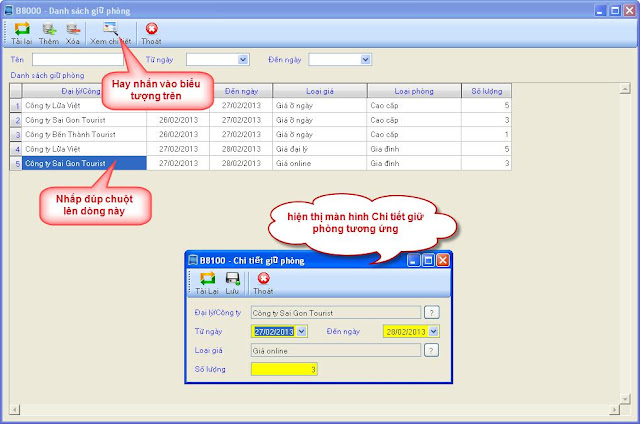
XÓA DANH SÁCH GIỮ PHÒNG
Trong quá trình cài đặt, muốn xóa 1 đại lý/công ty nào, bạn thực hiện các thao tác sau:
1. Chọn dòng cần xóa. Sau đó nhấn vào biểu tượng
 Xóa trên thanh công cụ
Xóa trên thanh công cụ
2. Hộp thoại sẽ hiện ra và hỏi bạn xác nhận có muốn xóa không? Nhấn vào nút “Đồng ý”, thông tin sẽ được xóa đi.
Nếu nhấn vào nút “Không” sẽ kết thúc quá trình xóa và quay lại màn hình chính ban đầu.
TÌM KIẾM DANH SÁCH GIỮ PHÒNG.
Khi nhập tên đại lý/ công ty nào đó, sau đó nhấn Enter, sẽ hiện thị danh sách các công ty theo điều kiện đã nhập.
Khi chọn giá trị trong từ ngày (ví dụ ngày 27/02/2013 chẳng hạn), sau đó nhấn Enter, hiện thị danh sách giữ phòng nằm trong khoảng thời gian đã được chọn.
Khi chọn giá trị trong khoảng thời gian từ ngày, đến ngày (ví dụ giá trị từ ngày là 26/02/2013, đến ngày 27/02/2013), sau đó nhấn Enter, hiện thị danh sách giữ phòng nằm trong khoảng thời gian đã chọn.
Khi nhấn vào biểu tượng

Tải lại, sẽ hiện thị toàn bộ thông tin trên lưới.
Khi nhấn vào biểu tượng

Thoát trên thanh công cụ, sẽ đóng màn hình lại và quay về màn hình chính ban đầu
Phân phối thiết bị VoIP và Hội nghị truyền hình trực tuyến
CÔNG TY CỔ PHẦN CÔNG NGHỆ DU HƯNG
Add: 36A, Nguyễn Gia Trí, P.25, Bình Thạnh, HCM
Tel: 02873000246 – Hotline: 19006069
Công ty cổ phần công nghệ Du Hưng tiếp tục hướng dẫn quý khách hàng sử dụng hệ thống quản lý khách sạn PMS.
CÀI ĐẶT DANH SÁCH GIỮ PHÒNG
NHẬP DANH SÁCH CHO KHÁCH SẠN
Để thêm 1 danh sách giữ phòng vào hệ thống quản lý khách sạn, bạn thực hiện các thao tác sau:
1. Trong phần Thiết lập hệ thống, chọn biểu tượng

DANH SÁCH GIỮ PHÒNG
2. Màn hình Danh sách giữ phòng được hiển thị tương ứng.
Sau đó chọn biểu tượng


Tại màn hình này, cho phép bạn nhập thông tin chi tiết về đại lý/ công ty, từ ngày, đến ngày, loại giá, số lượng….
3. Nhấn vào nút

4. Chọn giá trị

5. Sau đó nhấn vào nút

6. Nhập số lượng phòng cần giữ vào.
Lưu ý:
Trường hợp nhập số lượng phòng lớn hơn tổng số phòng tương ứng loại phòng đã được chọn sẽ hiện thị thông báo “Số lượng phòng vượt quá số phòng của loại phòng này”
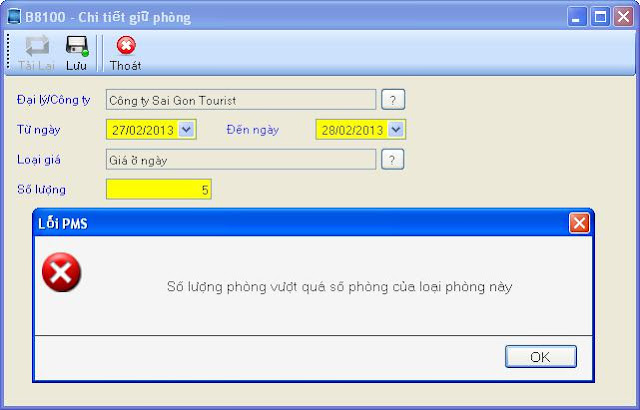
Sau khi nhập đầy đủ các thông tin trong màn hình Chi tiết giữ phòng, nhấn vào nút

Lưu, sẽ lưu thông tin mới nhập vào trong hệ thống khách sạn.

Khi chọn biểu tượng

Tải lại, sẽ tải lại thông tin vừa mới nhập vào.
Khi chọn biểu tượng Thoát trên thanh công cụ, sẽ đóng màn hình và quay lại màn hình Danh sách giữ phòng.

Lưu ý:
Khi mở màn hình Danh sách giữ phòng, sẽ tự động chọn từ ngày mặc định là ngày hiện tại và dữ liệu được hiện thị trên lưới.
Khi nhấp đúp chuột vào 1 Đại lý/công ty hay nhấn vào biểu tượng

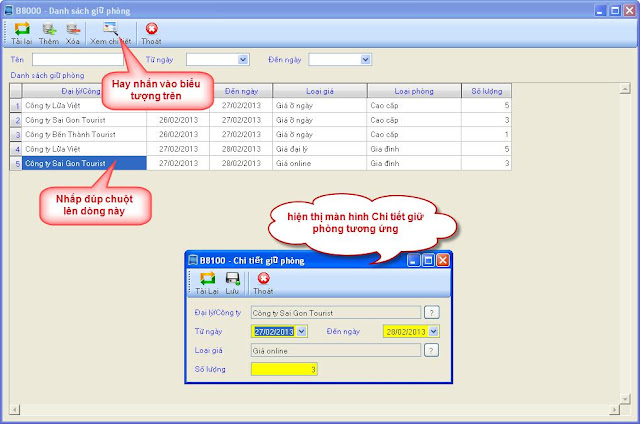
XÓA DANH SÁCH GIỮ PHÒNG
Trong quá trình cài đặt, muốn xóa 1 đại lý/công ty nào, bạn thực hiện các thao tác sau:
1. Chọn dòng cần xóa. Sau đó nhấn vào biểu tượng

2. Hộp thoại sẽ hiện ra và hỏi bạn xác nhận có muốn xóa không? Nhấn vào nút “Đồng ý”, thông tin sẽ được xóa đi.
Nếu nhấn vào nút “Không” sẽ kết thúc quá trình xóa và quay lại màn hình chính ban đầu.
TÌM KIẾM DANH SÁCH GIỮ PHÒNG.
Khi nhập tên đại lý/ công ty nào đó, sau đó nhấn Enter, sẽ hiện thị danh sách các công ty theo điều kiện đã nhập.
Khi chọn giá trị trong từ ngày (ví dụ ngày 27/02/2013 chẳng hạn), sau đó nhấn Enter, hiện thị danh sách giữ phòng nằm trong khoảng thời gian đã được chọn.
Khi chọn giá trị trong khoảng thời gian từ ngày, đến ngày (ví dụ giá trị từ ngày là 26/02/2013, đến ngày 27/02/2013), sau đó nhấn Enter, hiện thị danh sách giữ phòng nằm trong khoảng thời gian đã chọn.
Khi nhấn vào biểu tượng

Tải lại, sẽ hiện thị toàn bộ thông tin trên lưới.
Khi nhấn vào biểu tượng

Thoát trên thanh công cụ, sẽ đóng màn hình lại và quay về màn hình chính ban đầu
Phân phối thiết bị VoIP và Hội nghị truyền hình trực tuyến
CÔNG TY CỔ PHẦN CÔNG NGHỆ DU HƯNG
Add: 36A, Nguyễn Gia Trí, P.25, Bình Thạnh, HCM
Tel: 02873000246 – Hotline: 19006069
